on
한눈에 들어오는 깃허브 만들기
요새는 직장을 구할 때 깃허브 프로필도 함께 제출하라는 요청이 흔해졌고, 이를 위해 깃허브 프로필을 Resume 용도로 사용하는 사람이 많아졌다.
깃허브에서도 이 트렌드를 눈치챘는지 얼마 전 부터 깃허브 프로필을 꾸밀수 있는 이스터에그 성격의 기능을 제공하게 되었다.
이를 이용하여 깃허브 프로필을 꾸미는 방법을 알아보자
- TOC
프로필용 Repository 만들기
깃허브 프로필을 사용하기 위하여 먼저 새로운 Repository 를 만들어야 한다.
이 때 Repository 의 이름을 꼭 자신의 username 으로 설정해야 한다.

그러면 위 사진과 같이 github profile 을 꾸밀수 있는 ester egg 가 적용된다.
해당 문구에 나와있는 것 처럼, 공개범위를 public, readme.md와 함께 생성 옵션을 선택하여 생성해주자.

해당 작업을 끝내고 나의 프로필에 들어가보면, 프로필에 기본 문구가 설정되어 있는 것을 확인할 수 있다.
 Hello World!
Hello World!
Readme 채우기
이제 프로필용 Repository 를 무사히 생성하였으니, 본격적으로 프로필을 꾸며보자!
프로필을 꾸미는 행위는 모두 위에서 생성했던 Readme.md 파일에서 작업되며, 이를 꾸미기 위해 많은 개발자들이 third-party tool을 개발해 두었다.
프로필에 뱃지 추가하기
먼저 프로필에 뱃지를 추가하는 법을 알아보자.

이 뱃지들은 모두 shield.io를 통해서 생성한 것 들인데, shield.io 의 base url에 내가 원하는 parameter 을 추가하여 url 형태로 이미지를 만들 수 있다.
url 기본 폼은 아래와 같다.
https://img.shields.io/badge/<LABEL>-<MESSAGE>-<BACKGROUND-COLOR>?logo=<LOGO>&logoColor=<LOGO-COLOR>&style=<STYLE>
변수들을 설명하면,
Path Parameter
LABEL : 레이블에 표시할 텍스트 ( Optional )MESSAGE : 본체에 표시할 텍스트BACKGROUND-COLOR : 본체의 배경 색깔( white 나 #000000 두 형태 모두 표현 가능)
예를 들어, LABEL=label, MESSAGE=message, BACKGROUND-COLOR=white 이면,
url 은 https://img.shields.io/badge/label-message-white 이 되고,
이미지는 아래와 같아진다.

여기서 LABEL 은 Optional 이기 때문에 message-white 형태로만 표현할 수도 있는데, 이 경우 아래처럼 label 이 없는 상태로 나타난다.
Query Parameter (Optional)
LOGO : 뱃지에 설정할 로고LOGO-COLOR : 로고 색깔 ( white 나 #000000 두 형태 모두 표현 가능 )STYLE : 뱃지 스타일
LOGO 변수에 사용할 수 있는 로고의 종류는, simple-icons에서 찾을 수 있으며, 해당 사이트에서 찾은 이름이 적용이 되지 않으면, LOGO 변수와 매핑이 다를 수 있으므로 매핑 정보 에서 확인한 이름으로 넣으면 된다. ( C++ 가 실제로는 cplusplus 로 매핑되어 있더라 )
STYLE 변수에 사용할 수 있는 종류는 5가지가 있다.
plastic |
 |
flat |
 |
flat-square |
 |
for-the-badge |
 |
social |
 |
프로필에 적용하기
자기가 원하는 스타일을 정했으면, url 을 만들어서 readme.md 에 추가하는 일만 남았다.
readme 에 추가할 때는 markdown 의 문법 () 형태로 할 수 도 있고, html 의 img 태그 ( <img src="souce-link"/> ) 를 이용할 수 있으나 나는 편의를 위해서 html 태그를 이용했다.
하는 방법은 단순하다. 위에서 만든 url를 img 태그에 추가하여 readme.md 에 적기만 하면 된다.
 이렇게 readme 에 추가하면
이렇게 readme 에 추가하면
 이렇게 프로필에 나타난다!
이렇게 프로필에 나타난다!
위 과정이 귀찮은 여러분을 위해
접기/펼치기</summary>

"https://img.shields.io/badge/Rust-000000?style=flat-square&logo=Rust"

"https://img.shields.io/badge/Python-3776AB?style=flat-square&logo=Python&logoColor=white"

"https://img.shields.io/badge/C++-00599C?style=flat-square&logo=cplusplus&logoColor=white"

"https://img.shields.io/badge/JavaScript-F7DF1E?style=flat-square&logo=JavaScript&logoColor=white"

"https://img.shields.io/badge/TypeScript-3178C6?style=flat-square&logo=TypeScript&logoColor=white"

"https://img.shields.io/badge/Java-007396?style=flat-square&logo=java&logoColor=white"

"https://img.shields.io/badge/Go-00ADD8?style=flat-square&logo=Go&logoColor=white"

"https://img.shields.io/badge/Docker-2496ED?style=flat-square&logo=Docker&logoColor=white"

"https://img.shields.io/badge/Terraform-7B42BC?style=flat-square&logo=Terraform&logoColor=white"

"https://img.shields.io/badge/Kubernetes-326CE5?style=flat-square&logo=Kubernetes&logoColor=white"

"https://img.shields.io/badge/React-61DAFB?style=flat-square&logo=React&logoColor=white"

"https://img.shields.io/badge/Spring-6DB33F?style=flat-square&logo=Spring&logoColor=white
</details>
Github Stat 패널 추가하기
자신의 깃허브 통계를 패널로 추가할 수 있는 github-readme-stat 서비스가 있다.
해당 서비스에서는 나의 깃허브 활동에 관련된 여러 패널을 제공하는데, 대표적으로 쓰이는 것 두가지만 소개하겠다.
GitHub Stats Card
https://github-readme-stats.vercel.app/api?username={username}&hide={hidecontents}

Top Languages Card
https://github-readme-stats.vercel.app/api/top-langs/?username={username}&layout=compact

Solved.ac 패널 추가하기
백준에서 문제 난이도와 자신의 랭킹을 확인할 수 있는 solved.ac 에 자신의 아이디가 등록되어 있다면,
이를 깃허브 프로필에 표시할 수 있는 mazassumnida ( 한글로 마자씀니다.. ) 서비스가 있다.
해당 서비스에서 4가지 종류의 패널을 제공하고 있는데,
v1
http://mazassumnida.wtf/api/generate_badge?boj={username}

v2
http://mazassumnida.wtf/api/v1/generate_badge?boj={username}

pastel
http://mazassumnida.wtf/api/pastel/generate_badge?boj={username}

mini
http://mazassumnida.wtf/api/mini/generate_badge?boj={username}

위 종류 중 맘에 드는 것을 골라 PS 실력을 뽐내자!
완성!
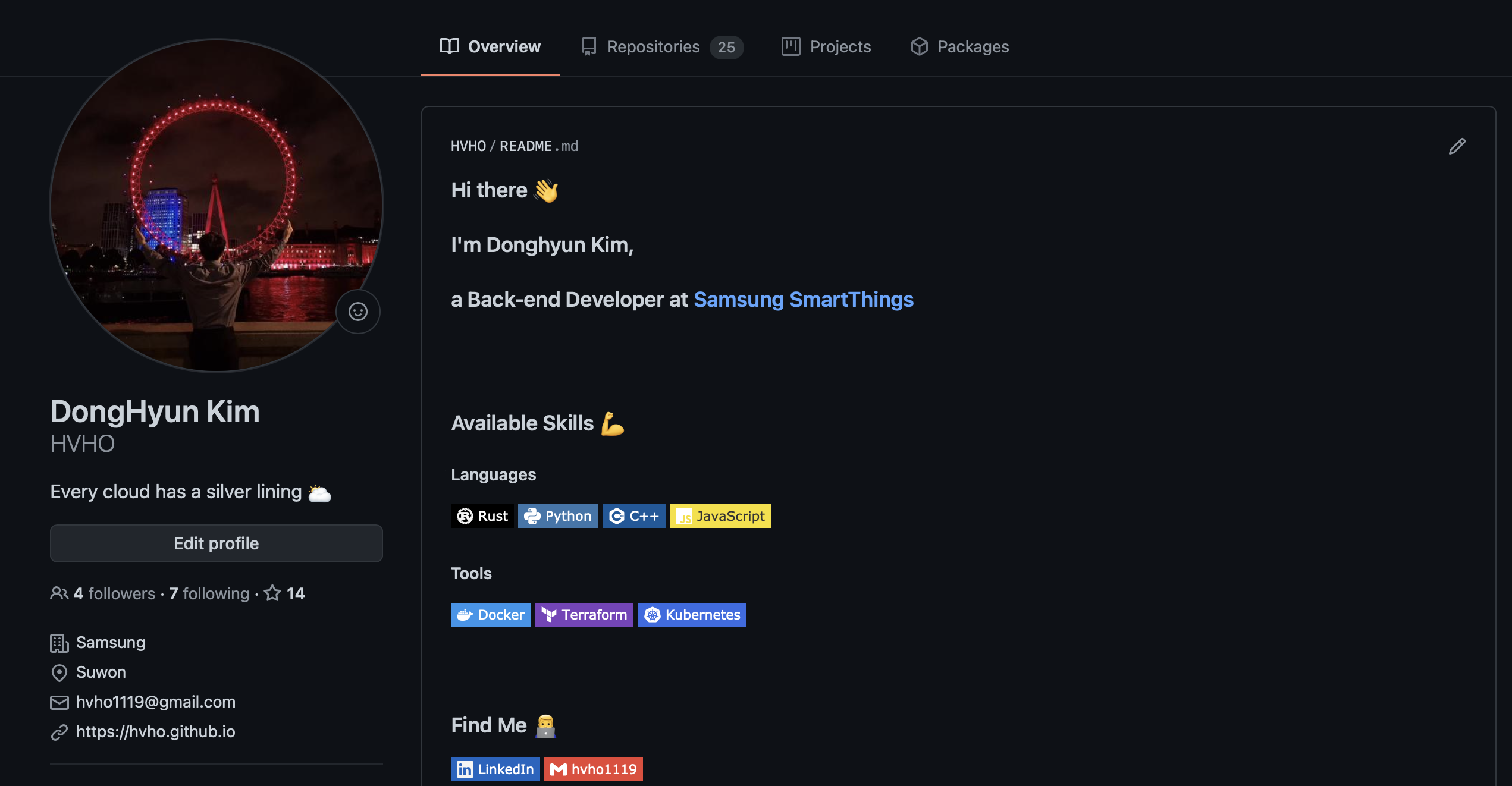 예뻐진 깃허브 프로필
예뻐진 깃허브 프로필
지금까지 깃허브 프로필을 꾸미는 방법에 대한 글이였습니다.
사실 깃허브 프로필 자체는 개발 실력이랑 하나도 상관없지만,
보기 좋은 떡이 먹기도 좋다는 말처럼 자신의 실력을 보기좋게 잘 포장하는 것도 중요한 생각합니다.
프로필을 잘 꾸며 인사담당자한테 플러스 점수 좀 받아 보자구요~~
References
- github 공식 문서
- https://butter-shower.tistory.com/142

"https://img.shields.io/badge/Rust-000000?style=flat-square&logo=Rust"
"https://img.shields.io/badge/Python-3776AB?style=flat-square&logo=Python&logoColor=white"
"https://img.shields.io/badge/C++-00599C?style=flat-square&logo=cplusplus&logoColor=white"
"https://img.shields.io/badge/JavaScript-F7DF1E?style=flat-square&logo=JavaScript&logoColor=white"
"https://img.shields.io/badge/TypeScript-3178C6?style=flat-square&logo=TypeScript&logoColor=white"
"https://img.shields.io/badge/Java-007396?style=flat-square&logo=java&logoColor=white"
"https://img.shields.io/badge/Go-00ADD8?style=flat-square&logo=Go&logoColor=white"
"https://img.shields.io/badge/Docker-2496ED?style=flat-square&logo=Docker&logoColor=white"
"https://img.shields.io/badge/Terraform-7B42BC?style=flat-square&logo=Terraform&logoColor=white"
"https://img.shields.io/badge/Kubernetes-326CE5?style=flat-square&logo=Kubernetes&logoColor=white"
"https://img.shields.io/badge/React-61DAFB?style=flat-square&logo=React&logoColor=white"
"https://img.shields.io/badge/Spring-6DB33F?style=flat-square&logo=Spring&logoColor=whitehttps://github-readme-stats.vercel.app/api?username={username}&hide={hidecontents}https://github-readme-stats.vercel.app/api/top-langs/?username={username}&layout=compacthttp://mazassumnida.wtf/api/generate_badge?boj={username}
http://mazassumnida.wtf/api/v1/generate_badge?boj={username}
http://mazassumnida.wtf/api/pastel/generate_badge?boj={username}
http://mazassumnida.wtf/api/mini/generate_badge?boj={username}
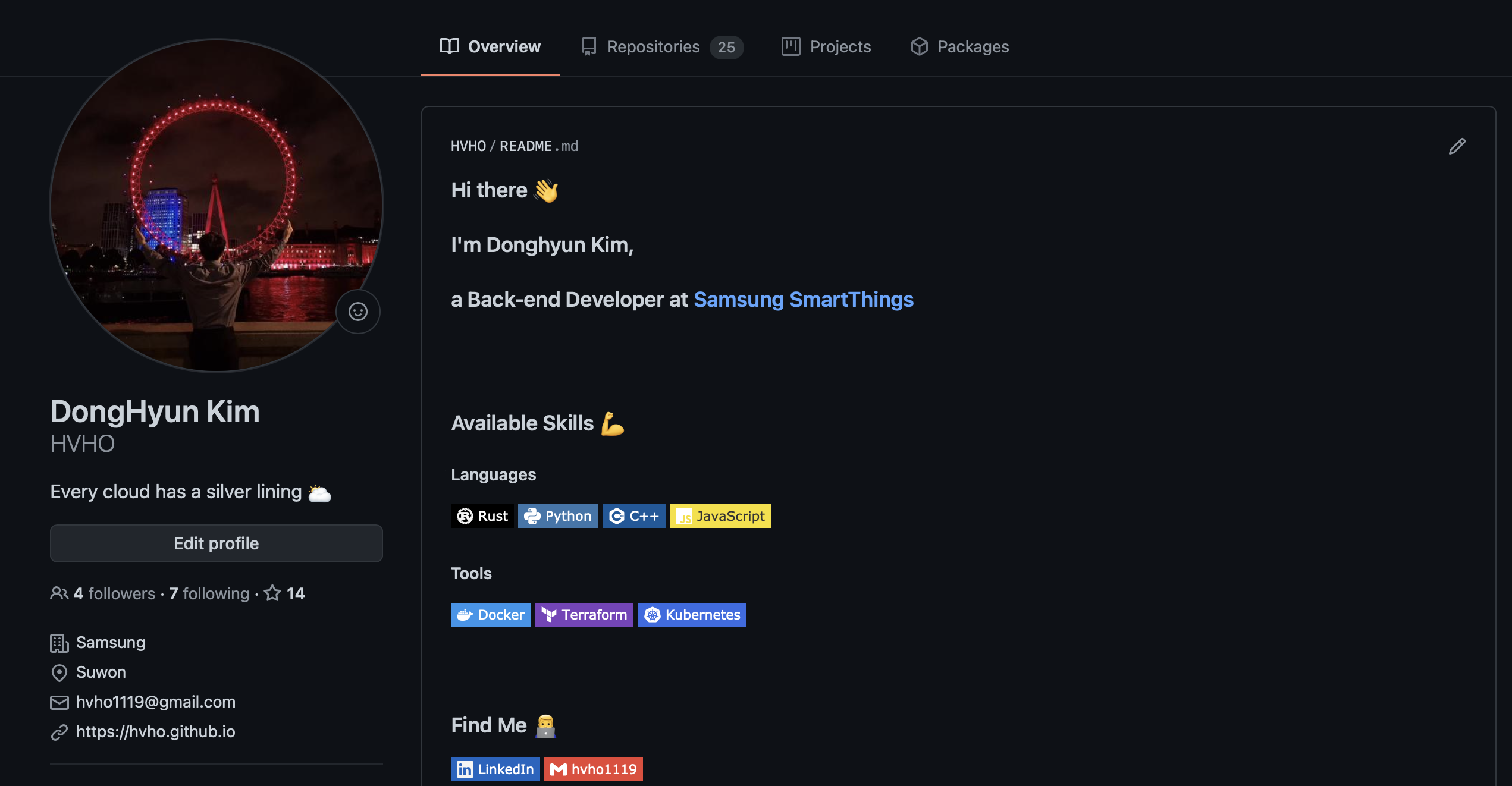 예뻐진 깃허브 프로필
예뻐진 깃허브 프로필사실 깃허브 프로필 자체는 개발 실력이랑 하나도 상관없지만, 보기 좋은 떡이 먹기도 좋다는 말처럼 자신의 실력을 보기좋게 잘 포장하는 것도 중요한 생각합니다.
프로필을 잘 꾸며 인사담당자한테 플러스 점수 좀 받아 보자구요~~

Discussion and feedback